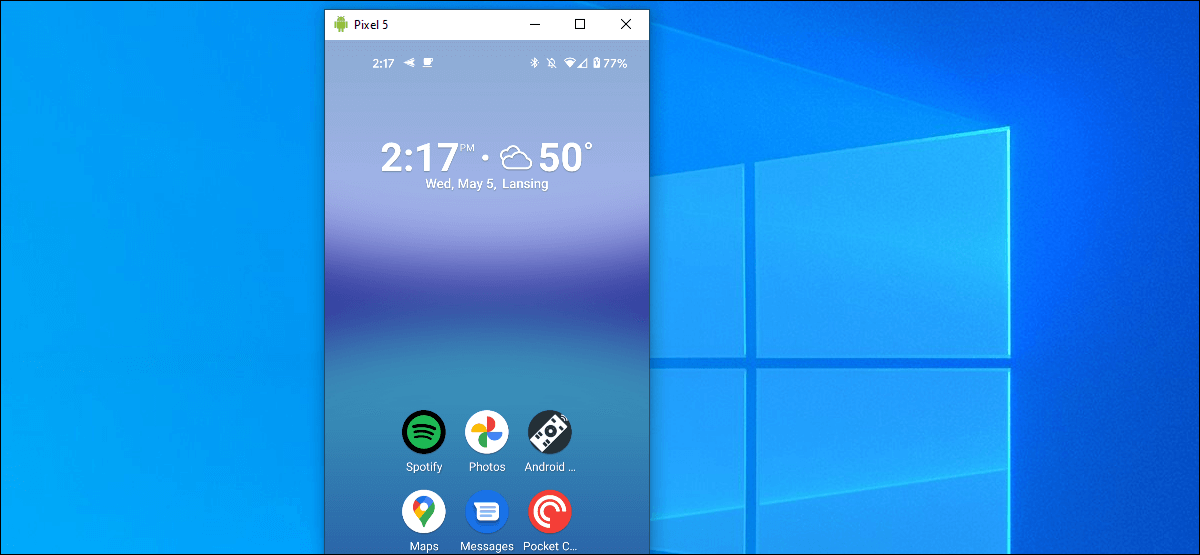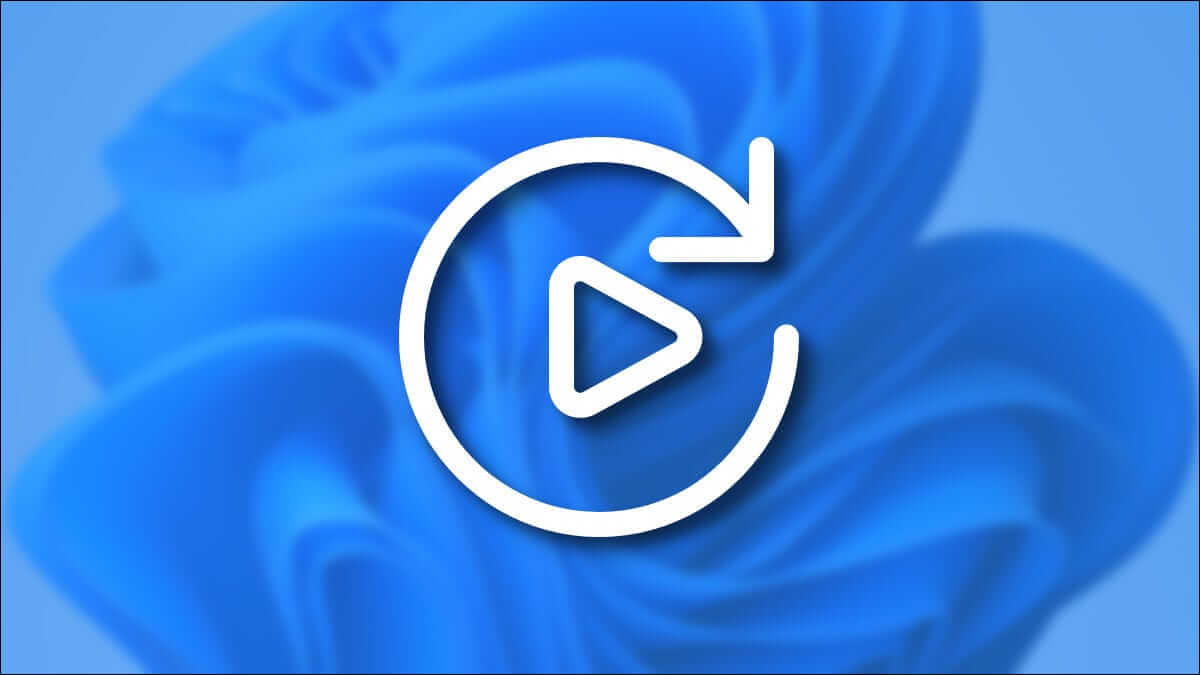الاحتفاظ بنسخة احتياطية من نظام Windows 11 لا يحتاج إلى برامج مدفوعة أو إعدادات معقدة. توجد أدوات مجانية تمامًا، مفتوحة المصدر، تتيح لك حماية ملفاتك وأنظمتك بكفاءة عالية. من خلال بضع خطوات بسيطة، يمكنك إنشاء نسخة احتياطية كاملة لجهازك وتفادي فقدان البيانات في حال حدوث خلل مفاجئ أو تلف في النظام. في هذا المقال، سنستعرض أداة مجانية أثبتت فعاليتها وتُعد من بين الأفضل لمن يبحث عن حل عملي وموثوق.

حياتنا متشابكة تمامًا في العالم الرقمي، والعديد من السجلات المهمة لا توجد إلا رقميًا. ونظرًا لأهميتها في حياتنا اليومية، يُعدّ وجود نسخ احتياطية قوية وموثوقة أمرًا بالغ الأهمية. إليكم كيف أتعامل مع النسخ الاحتياطية باستخدام برنامج مفتوح المصدر يعمل على أنظمة Windows وmacOS وLinux.
التنظيم هو الأساس
بغض النظر عن مدى تعقيد أو كفاءة حل النسخ الاحتياطي الذي تستخدمه، فإن سوء التنظيم لن يُحدث فرقًا كبيرًا.
قبل إعداد أي حل نسخ احتياطي، يُنصح بتخصيص وقت لفرز جميع الملفات والمجلدات المهمة التي ترغب في حمايتها. قد يكون هذا بسيطًا كوضعها جميعًا في مجلد واحد، أو قد يتضمن مجلدات متداخلة تحتوي على العديد من المجلدات، كل منها مخصص لشيء محدد.
بغض النظر عن كيفية جمع ملفاتك، بمجرد الحصول عليها، يجب عليك التأكد من أنها آمنة.
تشفير النسخ الاحتياطية
تحتوي النسخ الاحتياطية عادةً على معلومات حساسة، قد تكون أحيانًا كافية لسرقة هويتك، لذلك من المهم اتخاذ خطوات لحمايتها في حال وقوع نسختك الاحتياطية في أيدٍ غير أمينة.
بما أنني أتنقل بين عدة أجهزة كمبيوتر وأنظمة تشغيل، فأنا أُفضّل تشفير نسخي الاحتياطية قبل نقلها من جهازي. بهذه الطريقة، أتأكد من أنها آمنة نسبيًا، حتى لو قمتُ بنسخها ولصقها بسرعة على وحدة تخزين خارجية. عادةً ما أستخدم VeraCrypt لهذا الغرض، مع أن أي برنامج تشفير موثوق سيفي بالغرض.
بدلاً من ذلك، يمكنك ببساطة حفظها في أرشيف مشفر (مثل ملف ZIP أو RAR) محمي بكلمة مرور. قد لا يكون هذا الخيار الأكثر أمانًا، ولكنه كافٍ لصد الغالبية العظمى من المهاجمين طالما اخترت كلمة مرور جيدة.
ثلاث نسخ احتياطية كحد أدنى
أتبع قاعدة 3-2-1 تقريبًا، والتي تنص على ضرورة وجود ثلاث نسخ احتياطية مختلفة في نموذجين في أكثر من موقع. في حالتي، أستخدم محركات الأقراص الصلبة (HDDs) والخدمات السحابية. على وجه التحديد، أستخدم Google Drive وOneDrive ومحرك أقراص صلبة خارجيًا وبعض محركات الأقراص الصلبة في جهاز تخزين متصل بالشبكة.
أنصح بعدم استخدام محركات أقراص الحالة الصلبة (SSDs) أو محركات أقراص فلاش لأي نوع من أنواع التخزين طويل الأمد – فالأمر ليس قاطعًا، ولكنها على الأرجح أقل موثوقية عند تخزينها في حالة إيقاف التشغيل مقارنةً بمحركات الأقراص الصلبة التقليدية.
كيفية نسخ احتياطي لجهاز الكمبيوتر الخاص بي باستخدام تطبيق مفتوح المصدر
بعد تنظيم ملفاتك واختيار طرق التخزين المناسبة، لم يتبقَّ سوى إجراء واحد: نسخ احتياطي لملفاتك.
لإنشاء نسخ احتياطية، أستخدم برنامج FreeFileSync. ليس الحل الأمثل لتوفير المساحة، ولكنه مرن.
في هذا المثال، سأنسخ مجلدًا واحدًا إلى ثلاثة مواقع منفصلة. سأنسخ المجلد الأصلي الذي يحتوي على جميع مستنداتي المهمة إلى موقعين منفصلين لضمان عدم تعارض OneDrive وGoogle Drive، بالإضافة إلى موقع ثالث قد يكون قرصًا ثابتًا قابلًا للإزالة متصلًا بجهاز الكمبيوتر.
تحذير
قد تُغريك تجربة توجيه كل من Google Drive وOneDrive إلى نفس المجلد لمزامنة المحتويات مع كلتا الخدمتين في آنٍ واحد. من تجربتي، قد يُعطّل OneDrive هذا الإعداد في النهاية، مما قد يؤدي إلى فقدان البيانات.
بعد تنزيل FreeFileSync وتثبيته، انقر على رمز الترس بجوار “مزامنة” وحدد “نسخ”. يخبر هذا FreeFileSync بأننا سنقوم بنسخ كافة محتويات المجلد الأول بشكل مباشر.
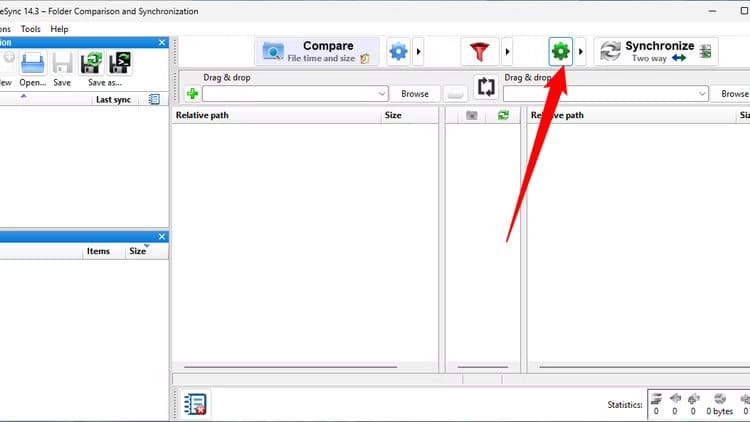
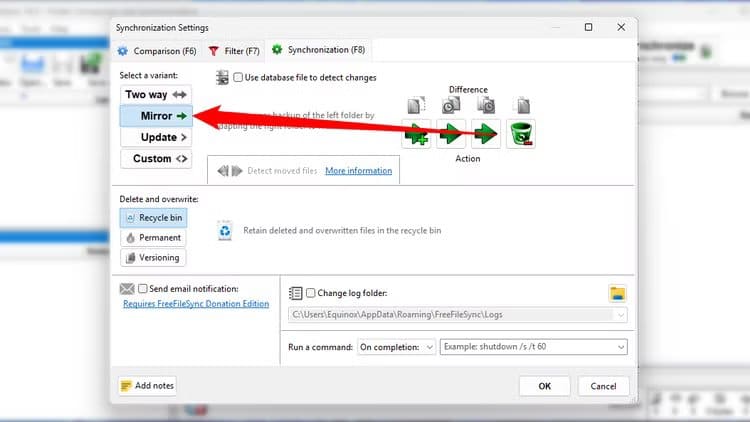
بعد ضبط FreeFileSync على نسخ الملفات، ما عليك سوى تحديد مكان ومكان النسخ.
أقوم بإنشاء ثلاث نسخ منفصلة من مجلد واحد، لذا أنشأتُ ثلاثة أسطر مكررة على اليسار بالنقر على زر الزائد الأخضر، ثم أدخلتُ المجلد الذي أريد نسخه ثلاث مرات. على اليمين، حددتُ الأماكن الثلاثة المختلفة التي أريد نسخ هذه الملفات إليها.
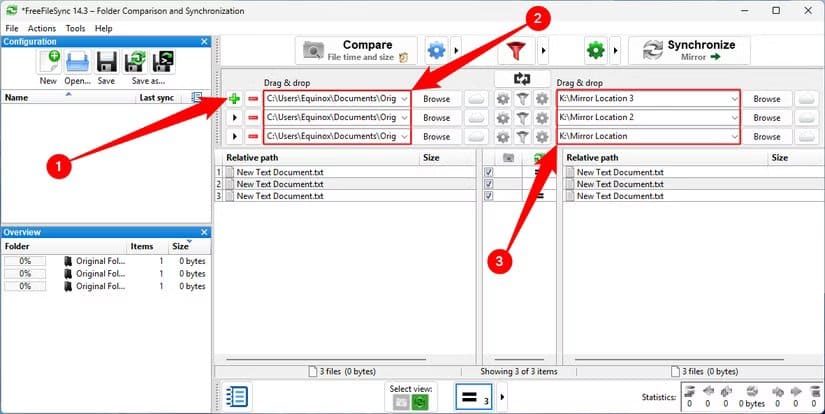
الآن، كلما أردتُ إنشاء نسخة احتياطية، كل ما عليّ فعله هو النقر على زر “مزامنة (نسخ)”.
وإذا كنتَ ترغب في تحسين أدائك، يمكنكَ الانتقال إلى “ملف” > “حفظ كمهمة دفعية”، ثم النقر نقرًا مزدوجًا على ملف الدفعة لبدء التحديث. أو يمكنكَ استخدام “مجدول مهام ويندوز” لإنشاء نسخة احتياطية بأي فترة زمنية تُريدها.
جهاز كمبيوتر محمول يعمل بنظام ويندوز 11، وأيقونة “مجدول المهام” في المنتصف.
لستَ مُقيدًا بثلاثة خيارات فقط. يمكنكَ استخدام هذا لإنشاء مخططات نسخ احتياطي مُعقدة لنقل مُجلدات مُحددة إلى خدمات سحابية مُحددة إذا أردتَ.
يُعتبر FreeFileSync أكثر عمليةً من بعض أساليب المزامنة الأخرى المُتاحة، لكن مستوى التحكم الدقيق المُتاح يستحق المُقايضة بالنسبة لي.
كميزة إضافية، فهو يعمل أيضًا على Linux وmacOS، مما يعني أنه بمجرد حصولك على نظام يعجبك، يمكنك إعداد أنظمة نسخ احتياطي تكميلية على أجهزة أخرى أيضًا، ودون الحاجة إلى إعادة تعلم برنامج جديد.
الاعتماد على أداة مجانية ومفتوحة المصدر لإنشاء نسخة احتياطية في Windows 11 هو خيار ذكي لمن يريد حماية بياناته دون تعقيدات تقنية أو تكاليف إضافية. بتطبيق الخطوات المذكورة، ستضمن أمان ملفاتك، وتتفادى الخسائر الناتجة عن الأعطال المفاجئة. لا تنتظر حتى تحدث المشكلة، وابدأ اليوم بإنشاء نسخة احتياطية تحميك من المفاجآت.